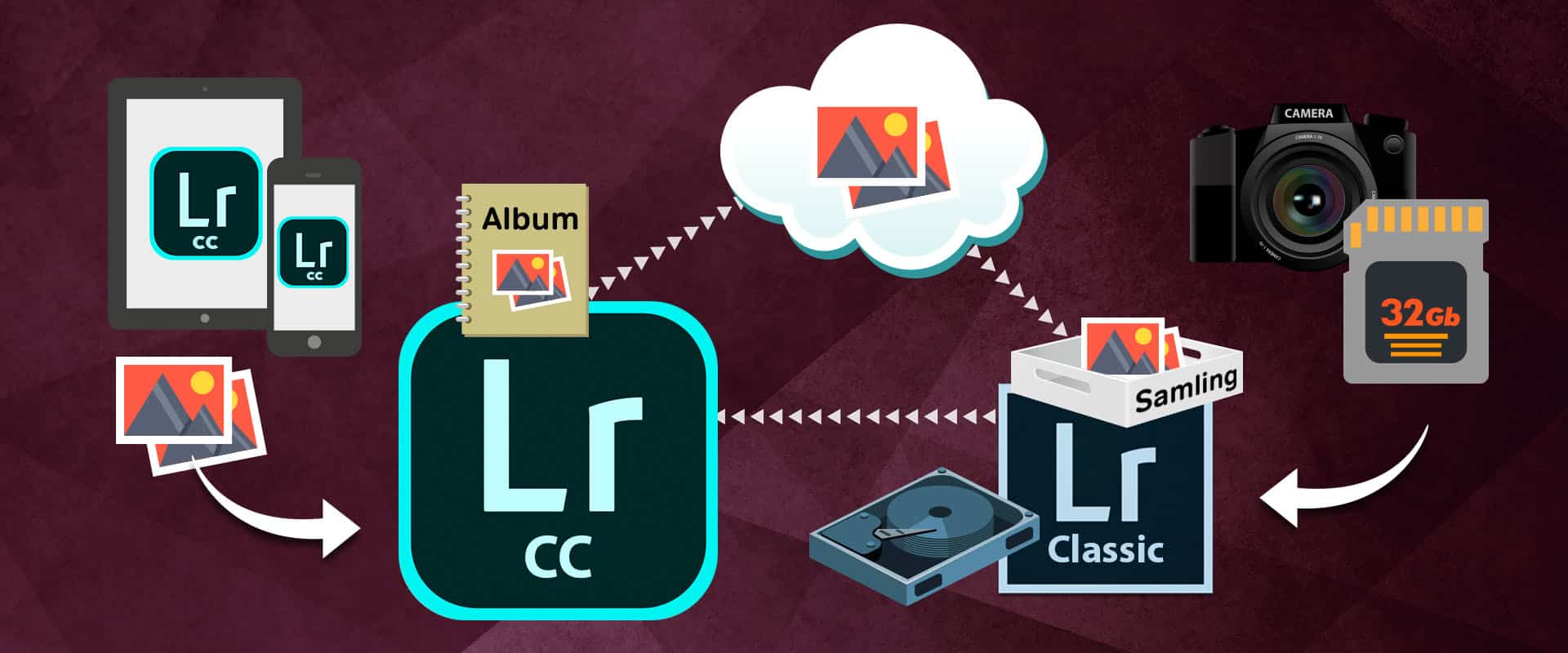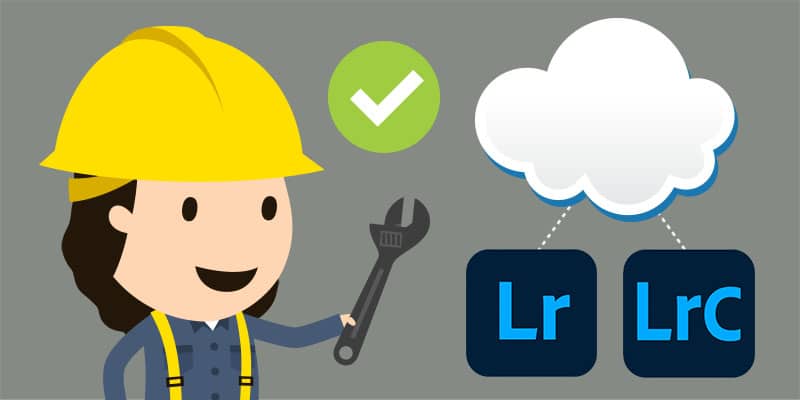Hur många bilder ditt Lightroom håller på att synkronisera ser du om du trycker på moln-ikonen i programmets övre, högra hörn.
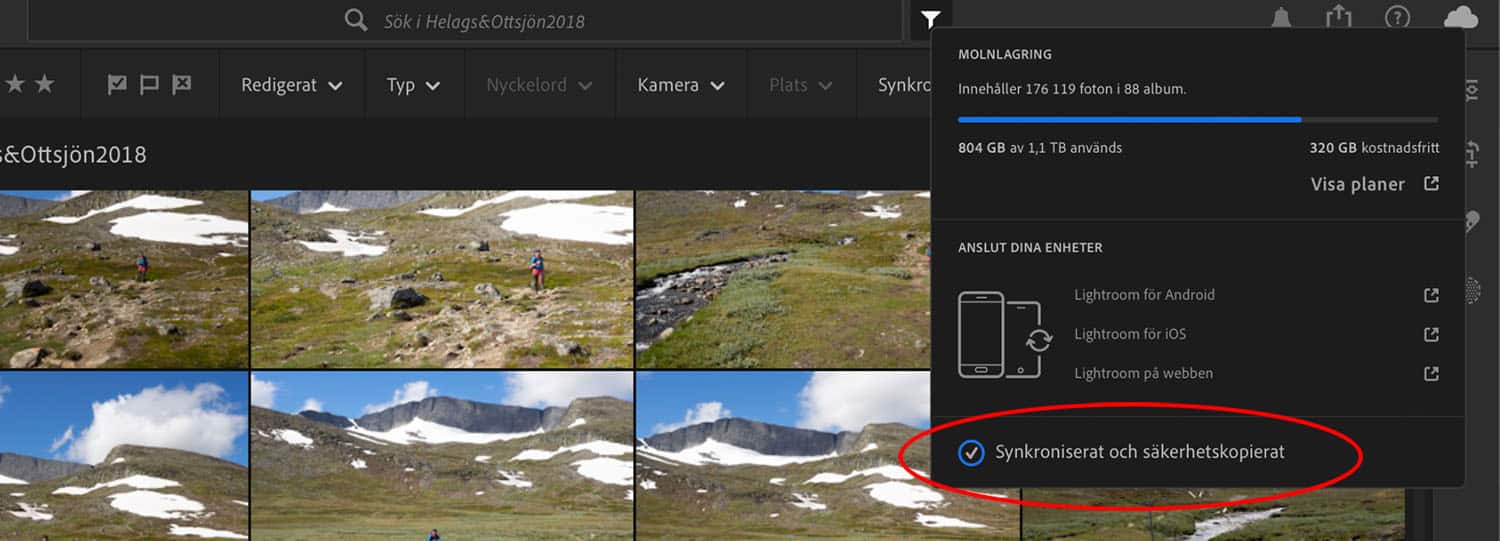
När synkroniseringen fungerar som den ska, tickar antalet nedåt tills du får statusen ”synkroniserat och säkerhetskopierat”.
Om synkroniseringen fastnar på ett visst antal och aldrig kommer vidare trots att du har en aktiv internetuppkoppling, finns det ett problem någonstans.
Hitta bilderna som inte vill synka
Börja med att klicka på ”Visa” till höger om synkroniseringsstatusen.
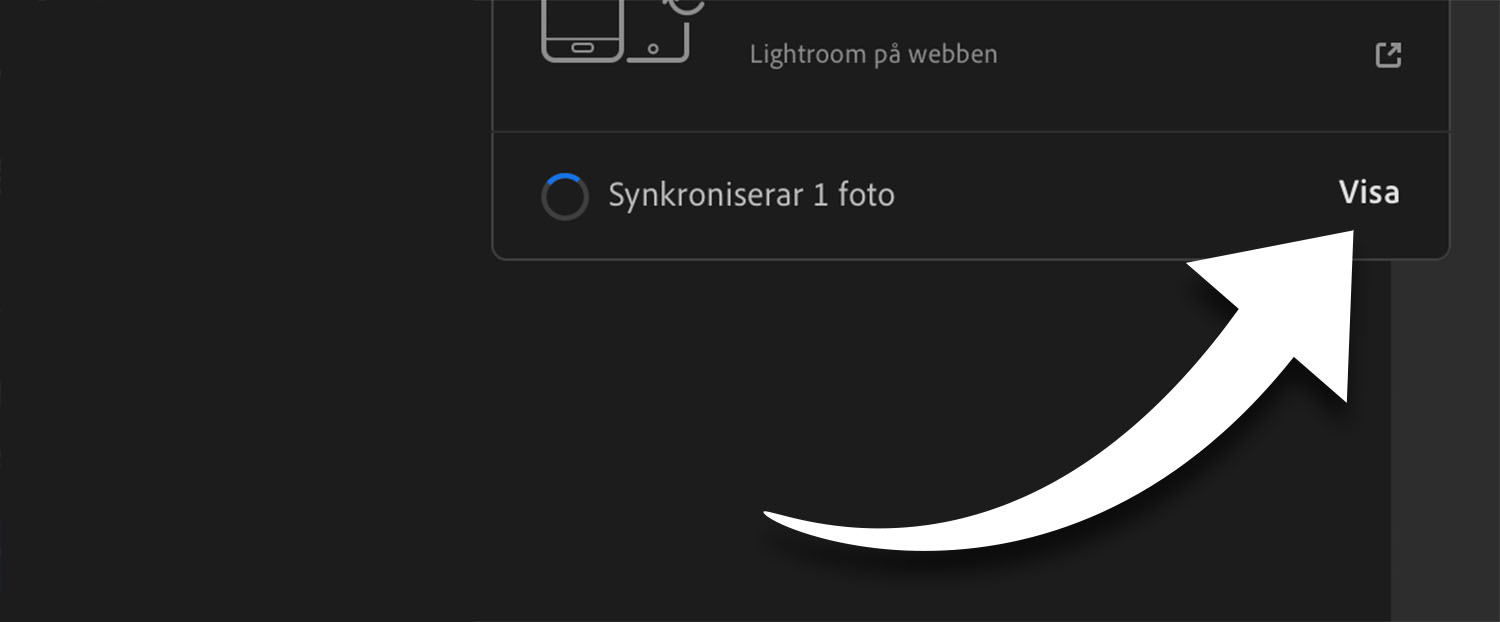
Tryck på Visa för att se vilka bilder Lightroom synkar för närvarande.
Då filtrerar Lightroom fram alla bilder med ändringar som ännu inte har synkats upp till ditt personliga Adobe-moln. (Psst! Får du inga bilder, bara ett svart hål? Se nedan.)
När synkroniseringen fungerar bör antalet framfiltrerade bilder minska i takt med att data laddas upp till ditt moln. Om ett antal bilder aldrig försvinner har kön fastnat.
Radera problembilderna för att åtgärda problemet
Det enklaste sättet att åtgärda det här synk-problemet brukar vara att radera problembilderna och sedan (om det är bilder du vill ha) importera dem på nytt.
Se bara till att du har originalen tillgängliga på annan plats, så du inte raderar din enda kopia!
Innan du raderar kan du även testa att göra en liten ändring av problembilderna, exempelvis dra pyttelite i ett bildbehandlingsreglage. Ibland kan det räcka för att synkroniseringen ska hoppa igång igen.
Om du får ett svart hål
Ser du inga bilder alls när du trycker på ”visa”, utan bara ett ”svart hål”? Då ligger problemet troligen inte i uppsynkningen till molnet, utan i datan som ska synkas ned till det Lightroom du sitter i.
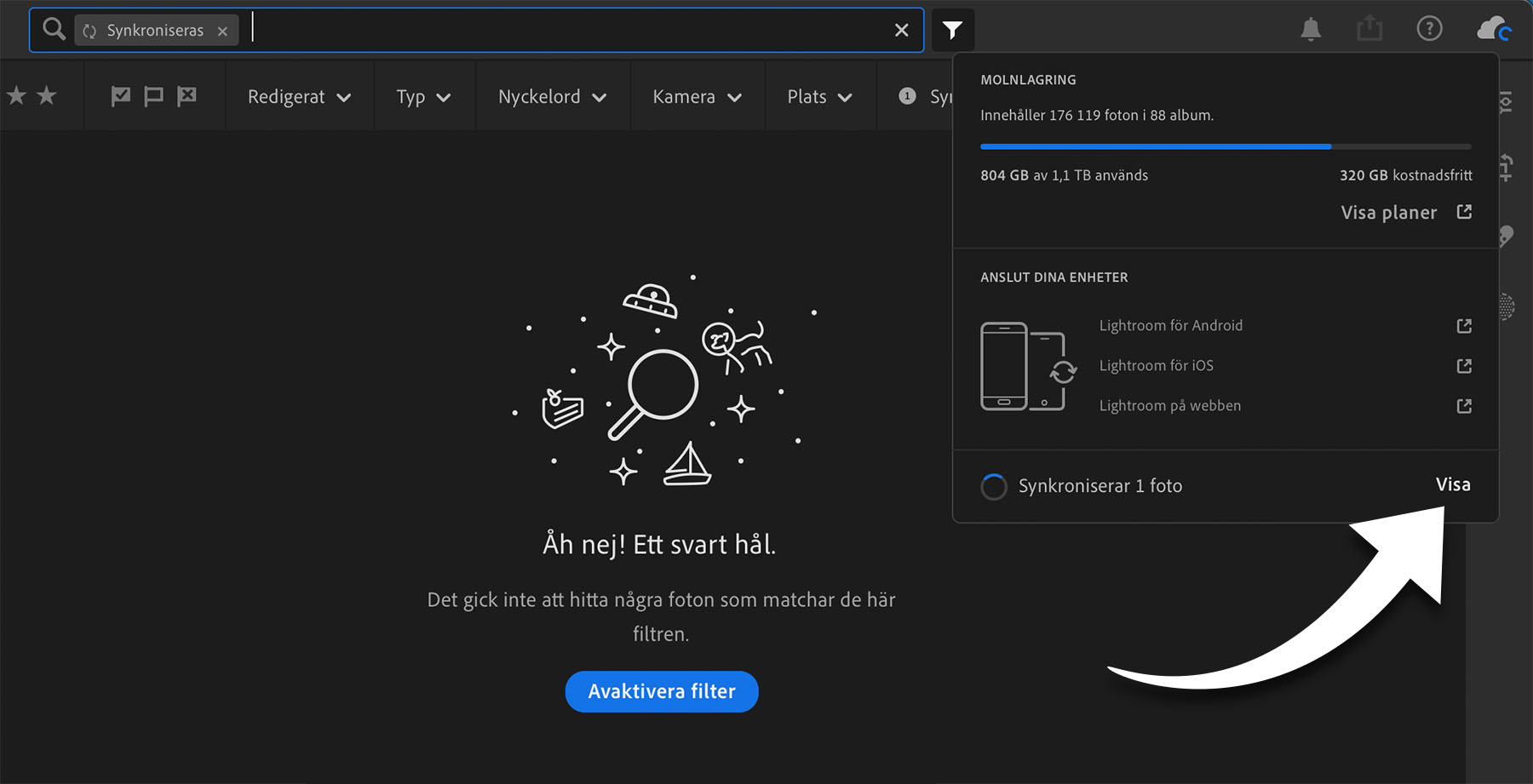
Om du får ett svart hål när du trycker Visa är det troligen nedsynkningen du har problem med.
Det kan röra sig om bilder som du har importerat till Lightroom på en annan enhet, exempelvis mobilen eller surfplattan.
Eller – om du även använder Lightroom Classic – ändringar i ditt Lightroom Classic som ska synkas till dina Lightroom-enheter.
Så här går du vidare från ett svart hål
Om du INTE har Lightroom Classic installerat går du vidare och försöker identifiera bilderna som bråkar via en diagnostiklogg istället.
Om du har synkat bilder från Lightroom Classic är det värt att bygga om synkroniseringsdatan innan du gör annan felsökning.